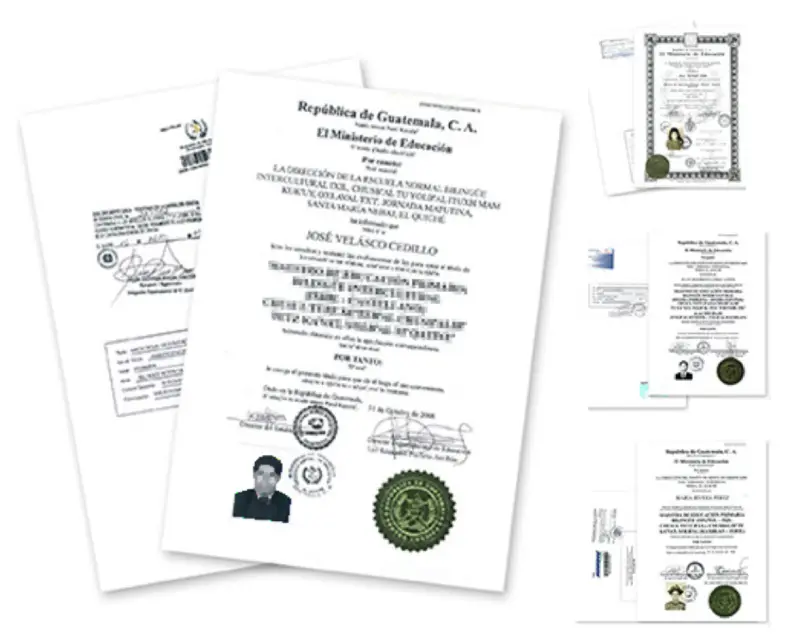¿Necesitas saber ¿Cómo Escribir m² (Metros Cuadrados) en una Laptop y no encuentras la forma? Esta es una consulta habitual entre arquitectos, estudiantes y profesionales que usan planos o documentos técnicos. En este artículo, te mostramos varias maneras de hacerlo fácilmente, ya sea en Windows, Mac o programas como AutoCAD ¡Sigue leyendo para dominar este pequeño pero útil truco!
¿Por qué es importante escribir m² correctamente?
El símbolo “m²” representa metros cuadrados y es esencial en planos, cálculos de áreas y presentaciones profesionales. Usar “m2” sin el superíndice puede parecer poco profesional o confundir en contextos técnicos. Te mostramos 3 soluciones prácticas:
Método 1: Atajo de Teclado en Windows
La forma más rápida en Windows es usar una combinación de teclas con el código ASCII:
- Pasos:
- Mantén presionada la tecla Alt.
- Escribe 0178 en el teclado numérico (si tu portátil no tiene uno, activa el teclado numérico virtual con Fn + las teclas numéricas).
- Suelta Alt y aparecerá el símbolo ².
- Resultado: Combina “m” + Alt + 0178 para obtener “m²”.
- Nota Sin teclado numérico puede ser complicado en laptops pequeños.
Alternativa sin teclado numérico:
- Presiona Windows + . (punto) para abrir el panel de emojis y símbolos. Busca “²” en la pestaña de símbolos, combínalo con “m” y listo.
Método 2: Usar el Mapa de Caracteres (Windows)
Si prefieres una solución visual:
- Pasos:
- Busca “Mapa de caracteres” en el menú de inicio de Windows.
- Selecciona la fuente “Arial” o “Times New Roman”.
- Busca el símbolo ² (superíndice 2), haz clic en “Seleccionar” y luego “Copiar”.
- Pégalo junto a una “m” en tu documento (Ctrl + V).
- Ventaja: Ideal para quienes no recuerdan códigos ASCII.
Método 3: Atajo en Mac
En un laptop Mac, el proceso es aún más simple:
- Pasos:
- Escribe “m”.
- Presiona Option + 2 para el superíndice ² (en algunos teclados puede ser Option + 00B2).
- Obtendrás “m²” al instante.
- Nota: En Mac es intuitivo una vez que conoces el atajo, aunque depende del idioma del teclado.
Método 4: En Programas como AutoCAD o Word
- En AutoCAD:
- Usa el comando MTEXT para crear texto.
- Escribe “m2”.
- Selecciona el “2”, haz clic en el botón de superíndice en la barra de herramientas de texto (o usa Ctrl + Shift + +), y se convertirá en “m²”.
- Truco: Copiar “m²” desde Word y pegarlo en AutoCAD para ahorrar tiempo.
- En Microsoft Word:
- Escribe “m2”.
- Selecciona el “2” y presiona Ctrl + Shift + + (o usa el botón de superíndice en la pestaña “Inicio”).
- Copia y pega donde lo necesites.
Solución Universal: Copiar y Pegar
Si todo falla o buscas rapidez, copia el símbolo “m²” directamente desde este artículo o un buscador y pégalo en tu documento. En el foro, varios usuarios recomendaron esta opción como la más práctica para principiantes.
Preguntas Frecuentes (FAQ)
¿Cómo escribo m² en una laptop sin teclado numérico?
Usa Windows + . para abrir el panel de símbolos o activa el teclado numérico virtual con Fn.
¿Funciona el mismo método para m³ (metros cúbicos)?
Sí, en Windows usa Alt + 0179 para el ³; en Mac, Option + 3.
¿Por qué no aparece el símbolo al usar Alt + 0178?
Asegúrate de usar el teclado numérico (no las teclas superiores) o verifica la configuración regional de tu sistema.
Conclusión: Escribe m² como Profesional en Segundos
Ya sea que trabajes en un plano de AutoCAD, un informe técnico o una presentación, saber cómo escribir “m²” en un laptop te hará lucir más profesional y eficiente. Desde atajos de teclado hasta herramientas integradas, tienes varias opciones para elegir según tu sistema operativo o programa. ¿Cuál método te funcionó mejor? Déjanos tu comentario y comparte este artículo con quien necesite este truco útil.